Sprememba gesla na usmerjevalniku TP-Link
Trenutno lahko vsak uporabnik kupi usmerjevalnik, ga poveže, konfigurira in ustvari svoje brezžično omrežje. Privzeto ima vsakdo, ki ima napravo v dosegu signala Wi-Fi, dostop do njega. Z varnostnega vidika to ni povsem razumno, zato morate nastaviti ali spremeniti geslo za dostop do brezžičnega omrežja. In tako, da noben sovražnik ne more pokvariti nastavitev vašega usmerjevalnika, je pomembno spremeniti prijavno in kodno besedo, da vnese svojo konfiguracijo. Kako je to mogoče storiti na usmerjevalniku TP-Link?
Vsebina
Spremenite geslo na usmerjevalniku TP-Link
Najnovejši usmerjevalniki usmerjevalnika TP-Link pogosto podpirajo ruski jezik. Ampak v angleškem vmesniku, spreminjanje parametrov usmerjevalnika ne bo povzročalo težavnih težav. Poskusimo spremeniti geslo za dostop do omrežja Wi-Fi in kodno besedo za vnos konfiguracije naprave.
Možnost 1: spremenite geslo za dostop do omrežja Wi-Fi
Dostop nepooblaščenih oseb do brezžičnega omrežja ima lahko številne neprijetne posledice. Zato v primeru najmanjšega suma o vdoru ali uhajanju gesla takoj spremenimo v bolj zapleteno.
- Na računalniku ali prenosnem računalniku, ki je na kakršen koli način povezan z žičnim ali brezžičnim omrežjem, odprite brskalnik v naslovni vrstici tipa
192.168.1.1ali192.168.0.1in pritisnite Enter . - Pojavi se majhno okno, v katerem se lahko preveri pristnost. Privzeta prijava in geslo za vnos konfiguracije usmerjevalnika:
admin. Če ste vi ali kdo drug spremenili nastavitve naprave, potem vnesite trenutne vrednosti. Če izgubite kodno besedo, morate vse nastavitve usmerjevalnika ponastaviti na tovarniške nastavitve, kar storite z dolgim pritiskom gumba »Ponastavi« na zadnji strani ohišja. - Na začetni strani nastavitev usmerjevalnika v levem stolpcu najdemo parameter »Wireless«, ki ga potrebujemo.
- V bloku brezžičnega omrežja pojdite na zavihek "Brezžična varnost" , to je v varnostnih nastavitvah omrežja Wi-Fi.
- Če še niste nastavili gesla in nato na strani z nastavitvami brezžične varnosti, najprej potrdite polje v polju "WPA / WPA2 Personal" . Nato izumimo in v vrstici »Geslo« vnesemo novo kodno besedo. Lahko vsebuje zgornje in male črke, številke, upošteva stanje registra. Pritisnite gumb »Shrani« in zdaj ima vaše omrežje Wi-Fi drugačno geslo, ki bi ga moral vedeti vsak uporabnik, ki se poskuša povezati z njim. Zdaj, nepovabljeni gostje ne bodo mogli uporabljati vaš usmerjevalnik za deskanje po internetu in drugih užitkov.
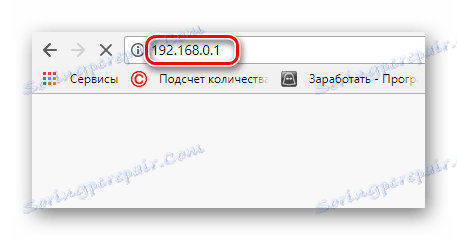
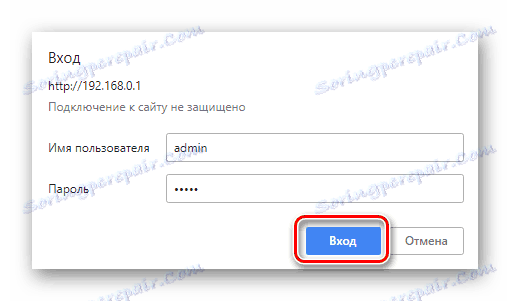

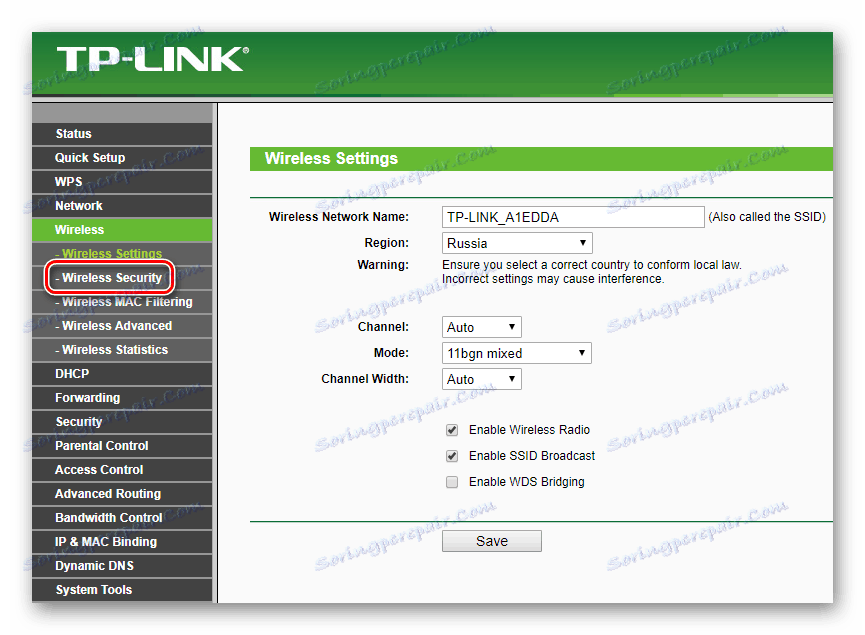
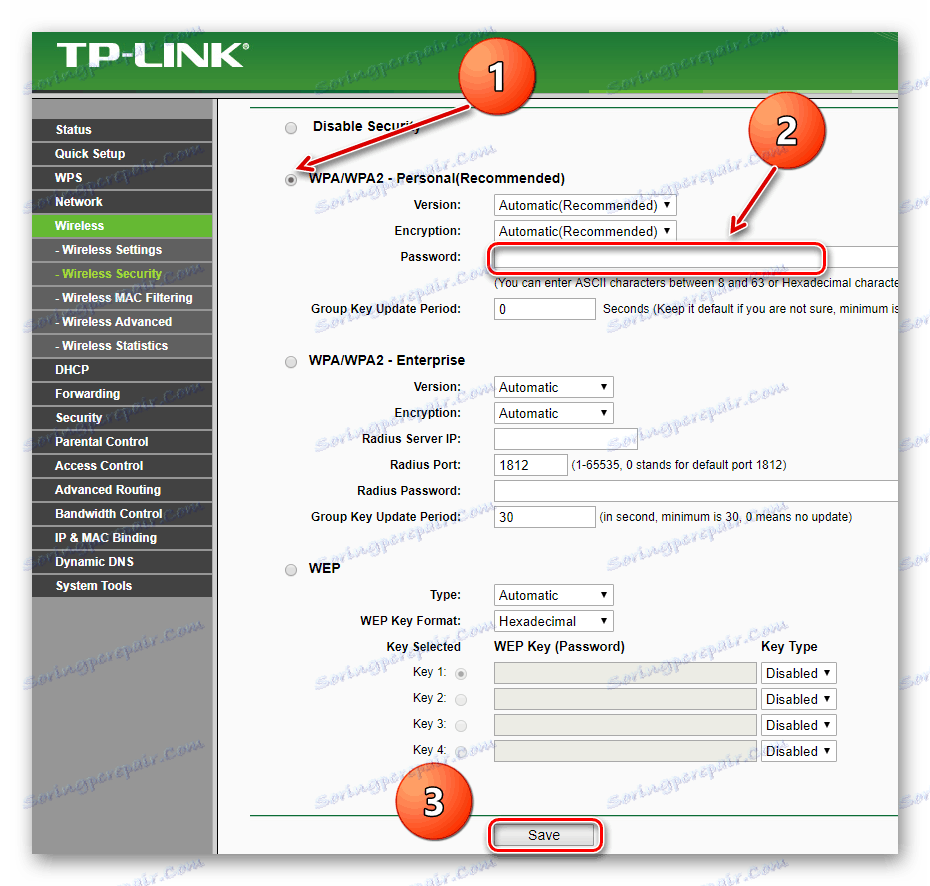
2. možnost: spremenite geslo, da vnesete konfiguracijo usmerjevalnika
Nujno je, da spremenite tovarniško privzeto prijavo in geslo, da vnesete nastavitve usmerjevalnika. Stanje, v katerem lahko praktično vsakdo pride v konfiguracijo naprave, je nesprejemljiv.
- Po analogiji z možnostjo 1 vnesite konfiguracijsko stran usmerjevalnika. Tukaj v levem stolpcu izberite razdelek »Sistemska orodja« .
- V spustnem meniju morate klikniti parameter »Geslo« .
- Odpre se jeziček, v ustrezna polja vnesemo staro prijavo in geslo (tovarniške nastavitve so
admin), novo uporabniško ime in nova besedna koda z ponavljanjem. Shranite spremembe, tako da kliknete gumb »Shrani« . - Usmerjevalnik zahteva posodobitev s posodobljenimi podatki. Vnesemo novo uporabniško ime, geslo in potisnite gumb »V redu« .
- Stran za začetno konfiguracijo usmerjevalnika je naložena. Naloga je bila uspešno zaključena. Zdaj imate le dostop do nastavitev usmerjevalnika, kar zagotavlja zadostno varnost in zasebnost internetne povezave.
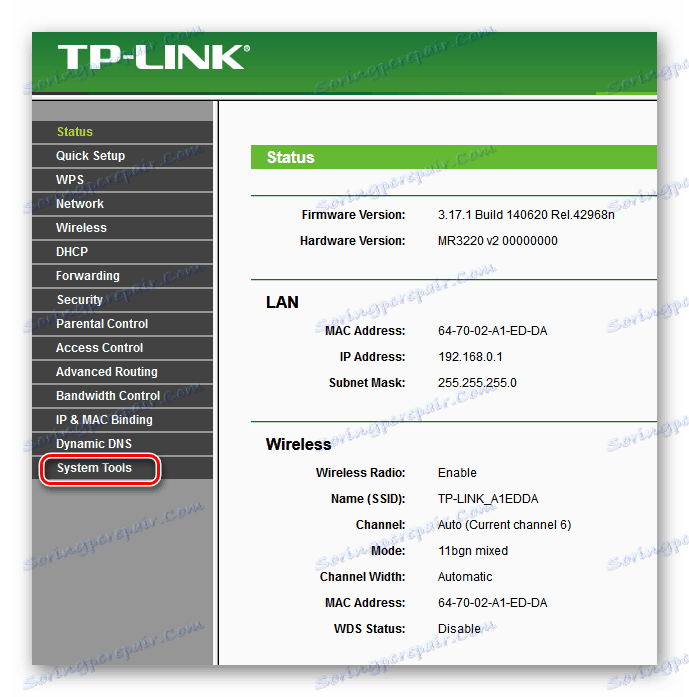
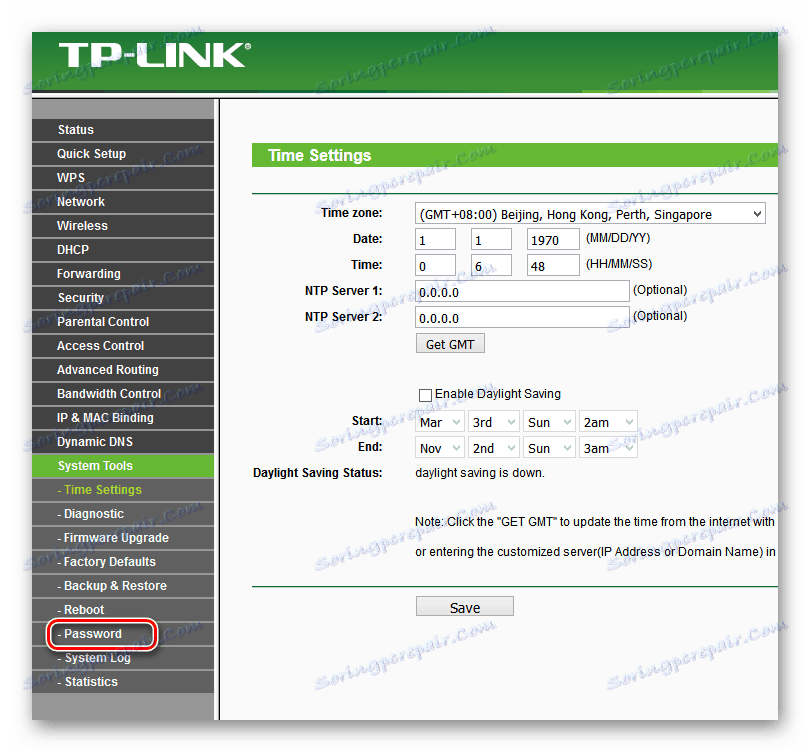
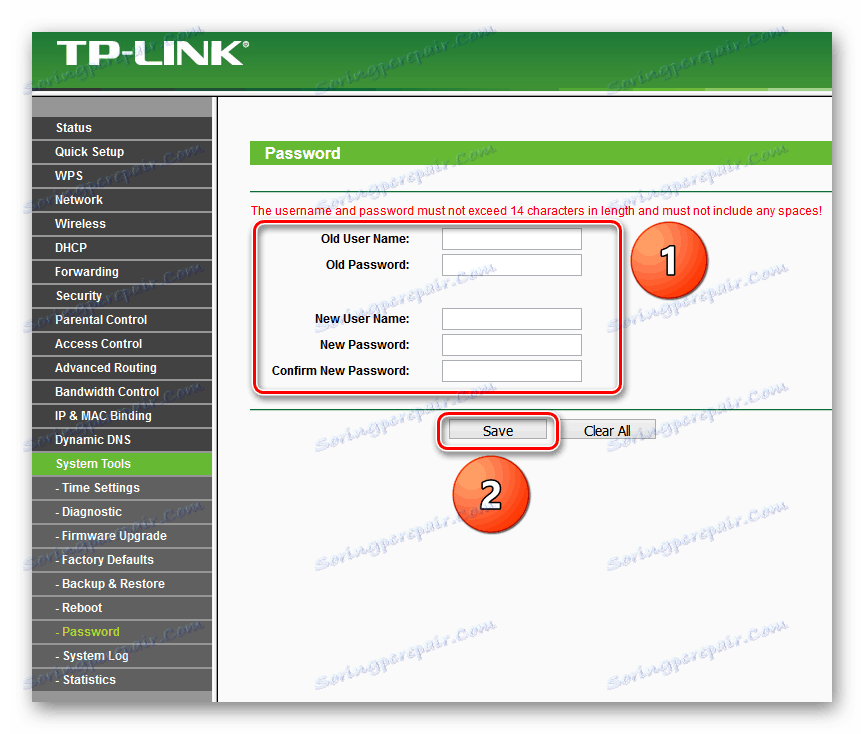
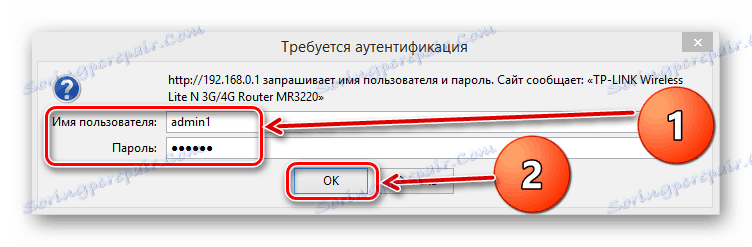
Torej, kot smo videli skupaj, lahko hitro in enostavno spremenite geslo na usmerjevalniku TP-Link. To operacijo redno izvajate in se lahko izognete številnim težavam, ki jih ne potrebujete.